用U盘安装系统详细教程(简单易懂的安装教程,让您轻松驾驭U盘安装系统!)
119
2025 / 08 / 05
随着WindowsXP操作系统的退出,许多用户仍然偏爱使用这个经典的系统。然而,由于官方已停止对XP系统的支持,许多用户在新设备上安装XP系统时遇到了困难。本教程将介绍如何使用U盘来安装XP系统,以帮助那些想要使用XP系统的用户。
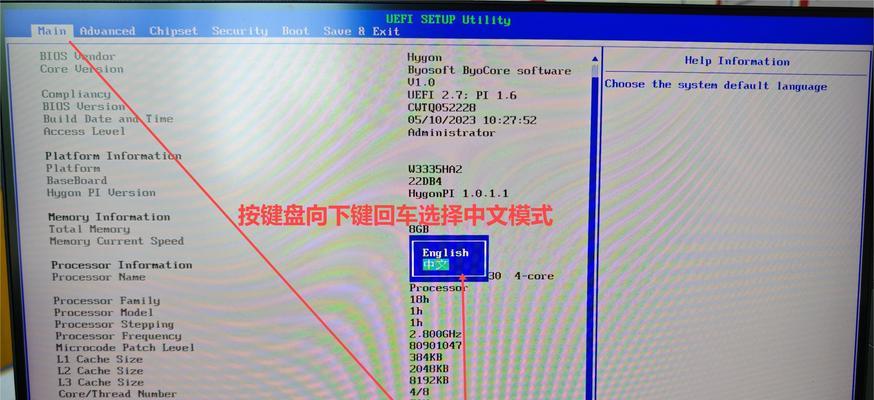
准备工作:获取必要工具
1.检查硬件要求:确认计算机硬件满足XP系统的最低要求,如处理器、内存和硬盘空间。
2.下载XP系统镜像:从合法和可信赖的渠道下载XP系统的镜像文件,并确保文件完整无损。

3.获取一个空U盘:保证U盘没有重要数据,因为整个过程中会格式化并清除U盘中的所有内容。
4.下载和安装WinToFlash:WinToFlash是一款免费的工具,能够将XP系统镜像文件写入U盘,并使其成为可引导装载的安装介质。
制作可引导的U盘
5.安装并打开WinToFlash:按照安装向导进行安装,并在完成后打开软件。

6.选择XP系统镜像文件:点击“WindowsSetuptransferwizard”选项,然后选择XP系统的镜像文件。
7.选择U盘:在“USBdrive”选项中选择你要使用的U盘。
8.开始制作:点击“Run”按钮,开始将XP系统写入U盘的过程。请注意,这可能需要一些时间。
准备计算机进行安装
9.插入U盘:将制作好的可引导U盘插入需要安装XP系统的计算机。
10.修改启动顺序:进入BIOS设置界面,将启动顺序设置为首先从U盘启动。
安装XP系统
11.重启计算机:保存设置并重启计算机,它将从U盘启动。
12.开始安装:按照屏幕上的提示完成XP系统的安装过程,包括选择安装位置和输入许可证信息。
13.等待安装完成:耐心等待系统安装完成,这可能需要一段时间。
14.完成安装:根据提示重启计算机,然后进行一些基本设置和配置。
15.安装完成后,您将能够在计算机上顺利运行WindowsXP系统。使用U盘进行安装相比于光盘安装更加方便快捷,同时还能避免光盘损坏或丢失的风险。希望本教程对那些想要拥有XP系统的用户提供了帮助。请记住,在安装过程中仔细操作,确保备份重要数据,并在安装完成后及时安装所需的驱动程序和更新补丁,以保持系统的安全和稳定性。
